Flashen unter Windows
Installation via Browser
Der einfachste Weg, deinen OpenBikeSensor zu flashen, ist den Web-Installer in Google chrome zu öffnen und der Schritt-Für-Schritt anleitung dort zu folgen. Funktioniert das für dich nicht, folge den Schritten unten.
Firmware herunterladen
Lade das neueste Release-Archiv der OBS-Firmware von GitHub herunter.
Du benötigst die größere ZIP-Datei mit dem Namen
obs-v9.9.9.9999-initial-flash.zip. Entpacke die Dateien in einen temporären
Ordner, sie heißen 0x??????.bin. Die Zahlen sind die Basisadresse, an die die
Daten geflasht werden sollen. Mach dir keine Gedanken darüber, was das bedeutet,
dies wird in den nächsten Schritten Sinn ergeben.
Flash Tools herunterladen
Lade die “Flash Download Tools” für ESP32 (und einige verwandte Chips) vom Hersteller ESPRESSIF herunter und extrahieren das Archiv in einen speziellen temporären Ordner.
Es erfolgt keine Installation, vielmehr wird das Tool direkt aus dem Ordner heraus gestartet.
Treiber installieren
Du musst wahrscheinlich einen sogenannten USB-to-UART (seriellen) Treiber installieren, damit Windows mit dem Chip auf dem ESP-Entwicklungsboard kommunizieren kann. Da es sich um einen generischen Treiber handelt, hast du diesen möglicherweise schon bei anderen Projekten installiert? Im Zweifelsfall lade und installiere sicherheitshalber den Treiber von der Herstellerseite, Silicon Labs. Eventuell kann es sich auch lohnen, auf die neueste Version zu aktualisieren. Der Treiber ist im Paket für die CP210x-Chips enthalten. Du findest ihn auf dieser Seite, er heißt “CP210x Universal Windows Driver”. Folge den dort gegebenen Anweisungen.
Sollte der Link nicht mehr funktionieren, verwende Google, um eine aktualisierte Version zu erhalten, aber achte wie gewohnt darauf, dass du auf einer vertrauenswürdigen Seite landest.
Flash Tool Bedienung
Trenne alle USB-Geräte vom Computer, die du gerade nicht benötigst. Der Anschluss könnte ansonsten bei der Auswahl des richtigen (zu flashenden) Gerätes verwechselt werden.
Verbinde nun das ESP32 Board über USB-Kabel. Du kannst das Entwicklungsboard hierfür aus dem OpenBikeSensor ausbauen, oder nur die Stromzufuhr der Batterie mit dem Schalter trennen (normal ausschalten) und das USB-Kabel durch die Öffnung hinter der GPS-Antenne führen und in das eingebauten Board einstecken.
Windows sollte bestätigen, dass ein neues Gerät erkannt wurde. Manche Kabel funktionieren nicht, wenn dein Gerät nicht erkannt wird, probiere es mit einem anderen.
Starte die ausführbare Datei flash_download_tool_3.X.X.exe im Ordner des
Flash Download Tools. Das dauert ein wenig – nur Geduld. Es öffnet zuerst ein
Konsolenfenster und schließlich eine einfache Benutzeroberfläche.
Wähle Entwicklermodus - ESP32 DownloadTool in der Benutzeroberfläche (der Factory-Modus kann verwendet werden, wenn mehrere ESPs gleichzeitig geflasht werden sollen – in diesem Fall kann man auch mehrere ESPs gleichzeitig verbinden).
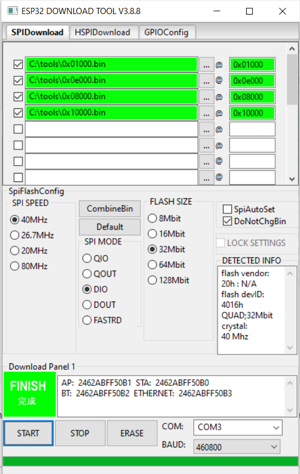
Jetzt musst du dem Tool mitteilen, was geflasht werden soll. Oben im Dialog
gibt es mehrere Zeilen, beginnend mit Kontrollkästchen, einem Textbereich,
einen Knopf mit drei Punkten, einem @-Zeichen und einem weiteren Textbereich.
Wähle für jede der 4 Dateien, die wir flashen müssen, die drei Punkte aus, die
eine Dateiauswahl ermöglichen, in der du jeweils eine der 4 *.bin-Dateien der
Firmware auswählst. Die Reihenfolge ist nicht wichtig, aber du musst die
Adresse der Datei in das rechteste Textfeld eingeben. Die Adresse steht jeweils
im Dateinamen, z. B. 0x01000. Die Kästchen wechselt auf grünen Hintergrund,
was eine positive Plausibilitätsprüfung des Flash-Tools bedeutet.
Aktivieren nun die Kontrollkästchen, die sich vor den soeben vorgenommenen Eingaben befinden. Alle anderen Werte bleiben auf ihren Standardeinstellungen:
- SPI SPEED: 40MHz
- SPI MODE: DIO (ändert sich gleich automatisch)
- FLASH SIZE: 32Mbit
- SpiAutoSet: nicht ausgewählt
- DoNotChgBin: ausgewählt
Unten siehst du eine Dropdown-Box mit der Beschriftung COM. Hier musst du den richtigen COM-Port für den Flash-Vorgang auswählen. Wenn du dir nicht sicher bist, belasse den Standardwert und versuchen einen anderen Wert, wenn der Vorgang fehlschlägt. Stelle sicher, dass keine anderen Geräte angeschlossen sind!
Drücke nun Start. Danach solltest du etwa Folgendes sehen: „Flashing in Progress“
Wenn alles richtig läuft, erhältst du einen Fortschrittsbalken mit einer abschließenden Erfolgsmeldung. Ziehe danach das USB-Kabel ab. Das ESP32 kann dann in das OpenBikeSensor-Gehäuse eingebaut werden (falls noch nicht geschehen).
Versionsupdates können in weiterer Folge über die Weboberfläche des OpenBikeSensors erfolgen und nicht mehr durch den oben angeführten, doch recht komplizierten Vorgang.
Jetzt ist dein OpenBikeSensor einsatzbereit und du kannst mit der Konfiguration fortfahren!
Bei Problemen
Wenn du eine rote Fehlermeldung erhältst, überprüfe, ob die USB-Verbindung korrekt ist und der richtige COM-Port ausgewählt wurde. Wenn alles fehlschlägt, und du hast Fragen oder weitere Informationen suchst, findest du in der Community immer Hilfe.